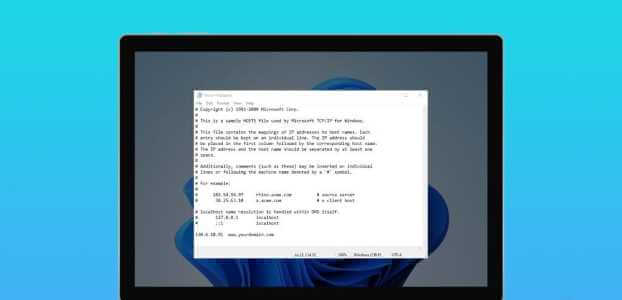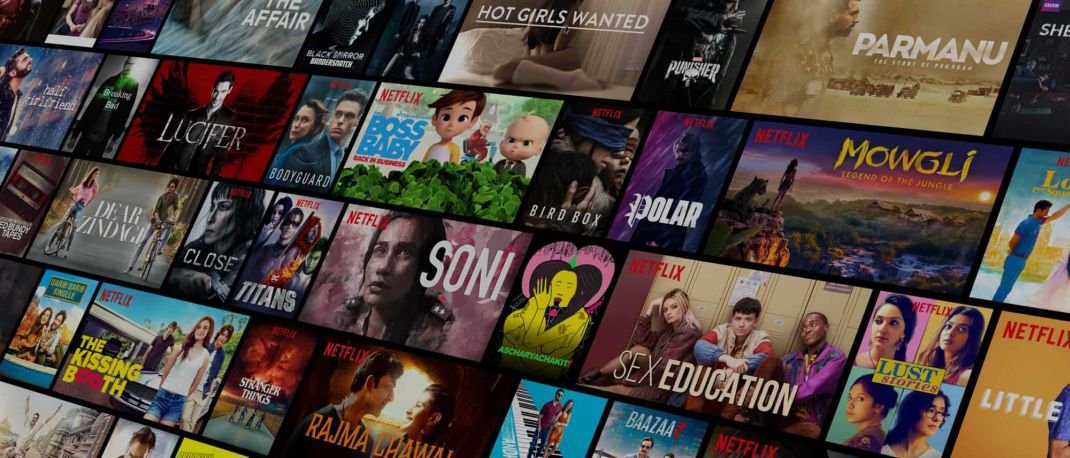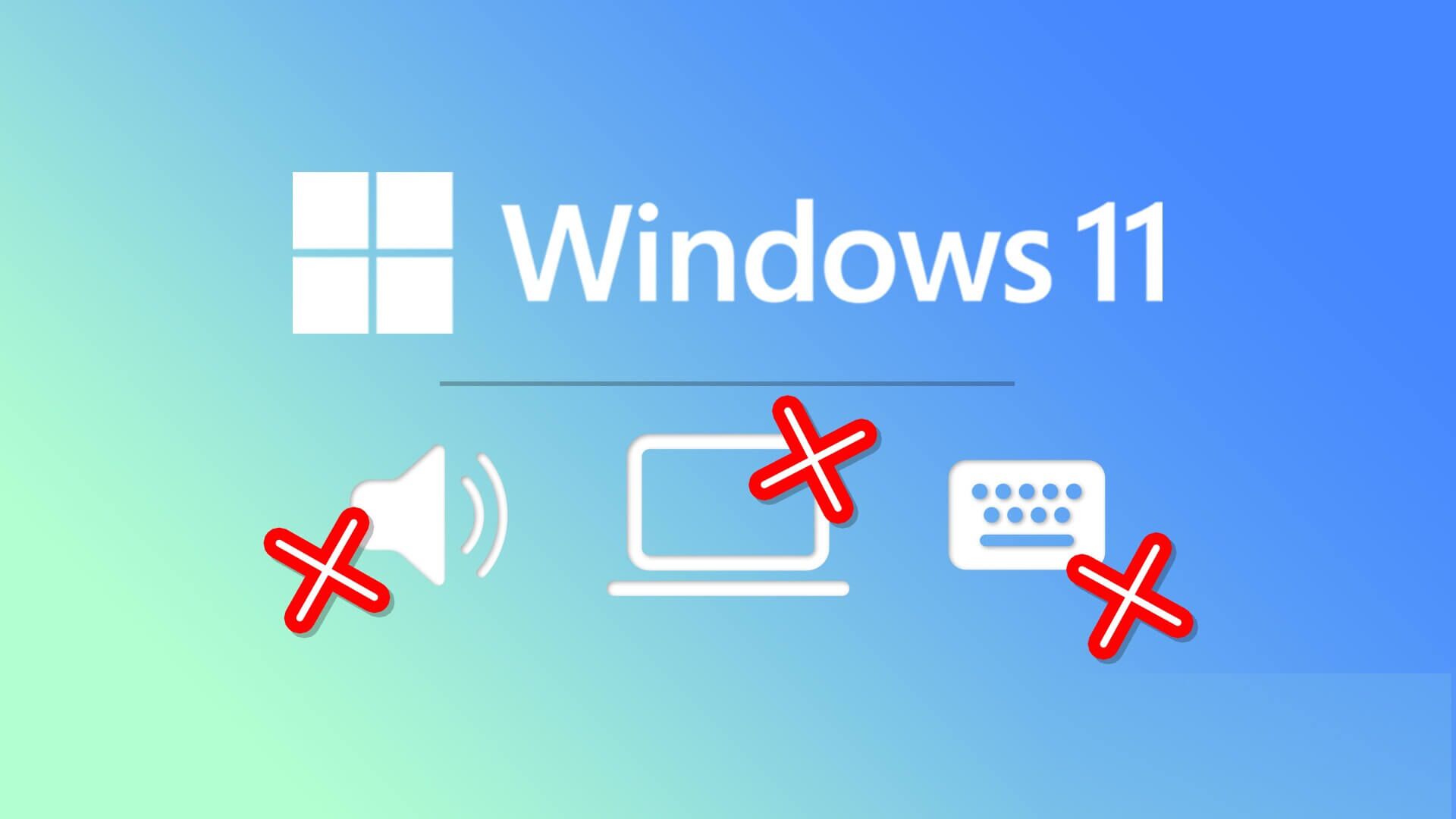Apesar de ser um aplicativo nativo, ainda é Microsoft Store Em uma bagunça no Windows. De vez em quando, é provável que você encontre erros e falhas ao navegar, baixar ou atualizar seus aplicativos favoritos. Um exemplo disso é quando a Microsoft Store exibe o erro “Algo aconteceu do nosso lado” no Windows. Felizmente, há muito que você pode fazer para corrigir esses erros da Microsoft Store. Nesta postagem, compilamos dicas eficazes para ajudá-lo a corrigir o erro "Algo aconteceu do nosso lado" na Microsoft Store. Vamos começar.

1. Execute aplicativos de solução de problemas na MICROSOFT STORE
O Windows oferece solucionadores de problemas para a maioria de seus utilitários e serviços. A execução do solucionador de problemas dos Aplicativos da Microsoft Store permitirá que o Windows diagnostique e corrija quaisquer problemas com o aplicativo da Microsoft Store. Portanto, este é o primeiro lugar que você deve começar.
Passo 1: Abrir menu Iniciar , E digite Solucionar problemas de configurações , E pressione Enter.
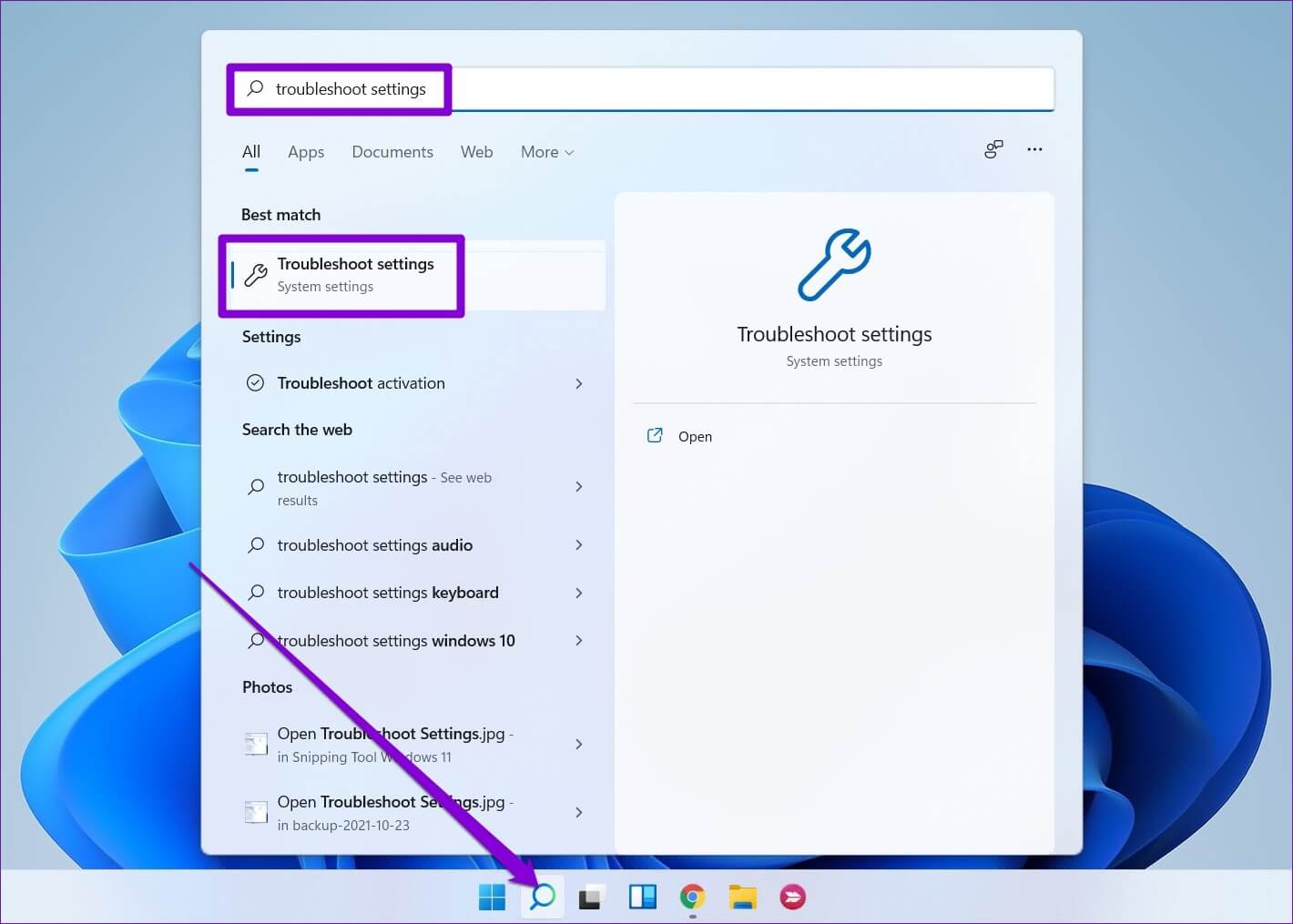
Passo 2: Clique Outros solucionadores de problemas e correções.
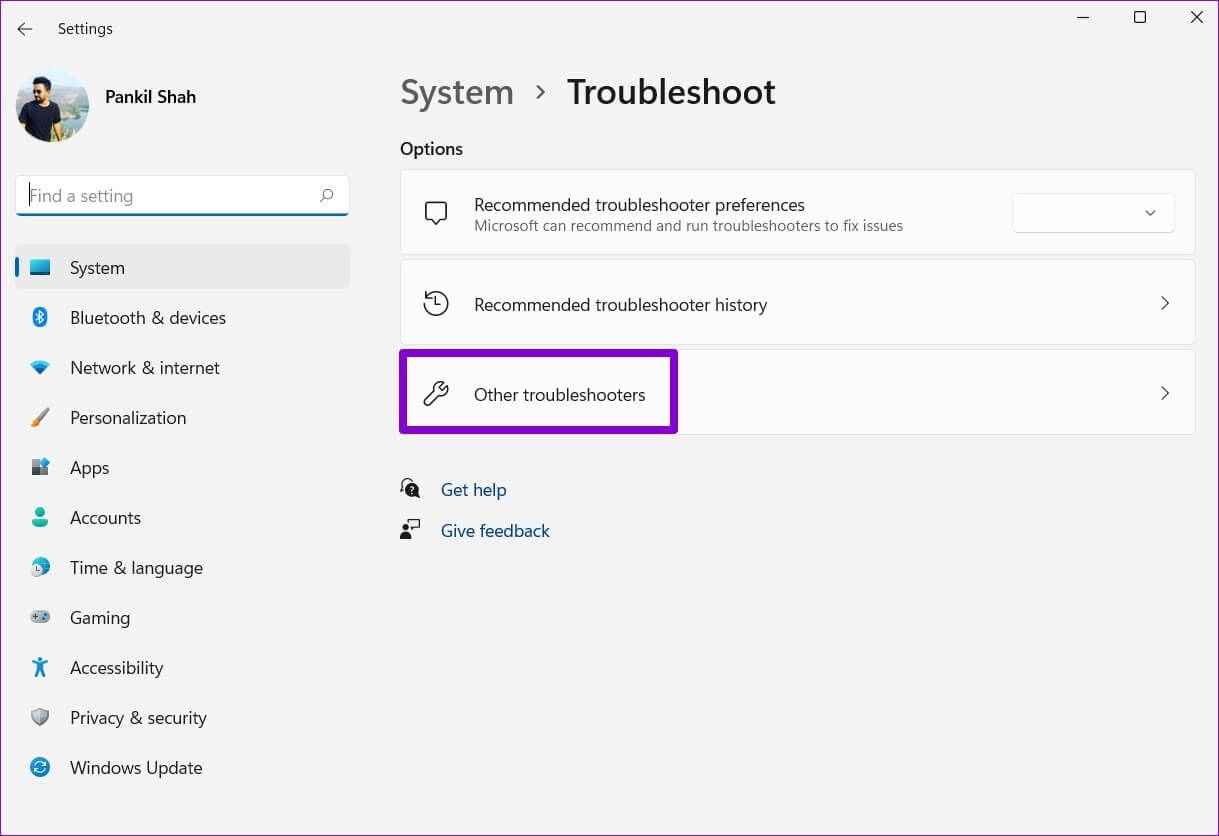
Etapa 3: Role para baixo para tocar Botão Reproduzir próximo a Aplicativos da Windows Store.
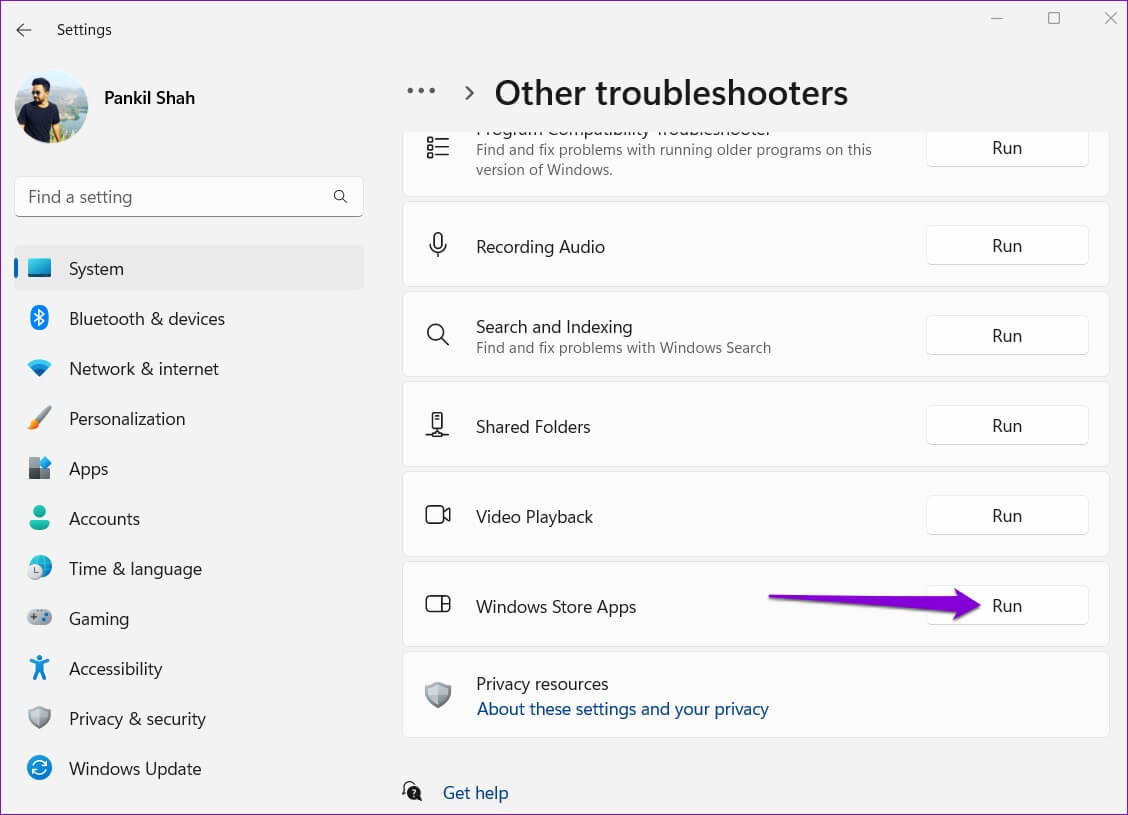
Isso deve levar apenas dois minutos. Depois de executar o solucionador de problemas, tente Usar a Microsoft Store E veja se o erro aparece novamente.
2. Sistema correto de data e hora
Se o seu computador mostrar uma data ou hora incorreta, a Microsoft Store pode falhar ao se conectar aos seus servidores e exibir o erro "Algo aconteceu em nosso fim". Para evitar discrepâncias, você deve configurar o Windows para usar a data e a hora fornecidas pela rede.
Passo 1: Clique em Chave do Windows + I لفتح Aplicativo de configurações. Vamos para Aba Hora e Idioma E clique em data e hora.
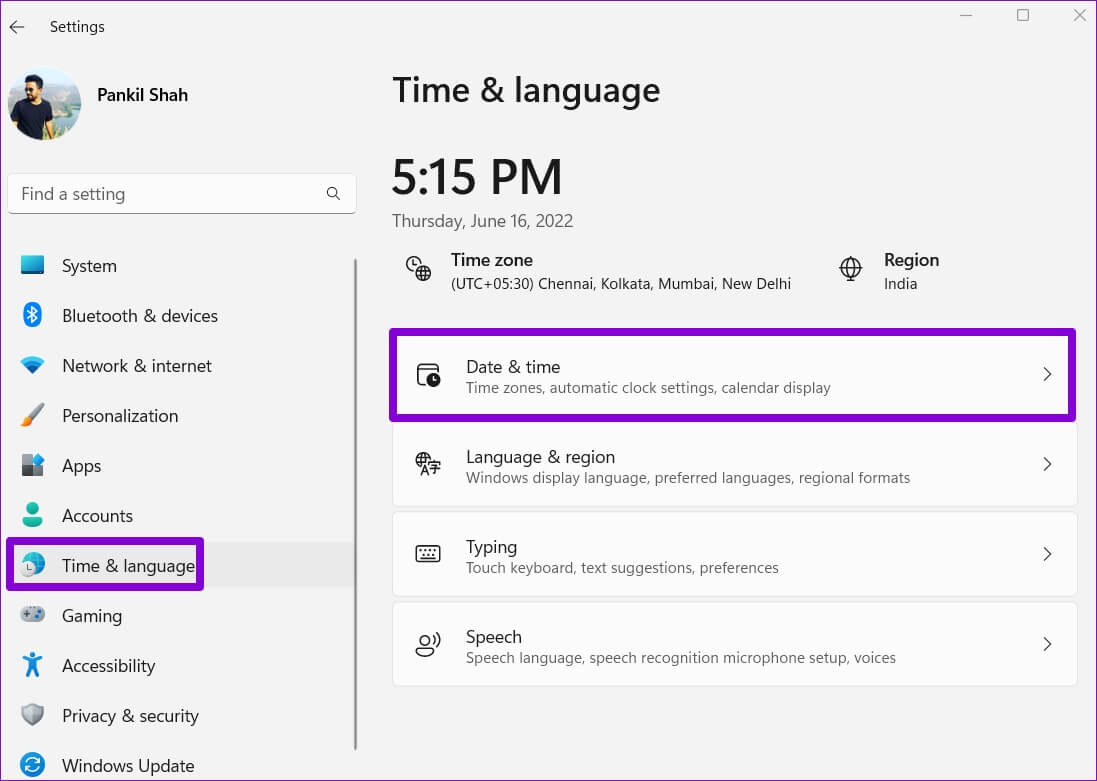
Passo 2: Alterne o interruptor ao lado de Defina o tempo automaticamente.
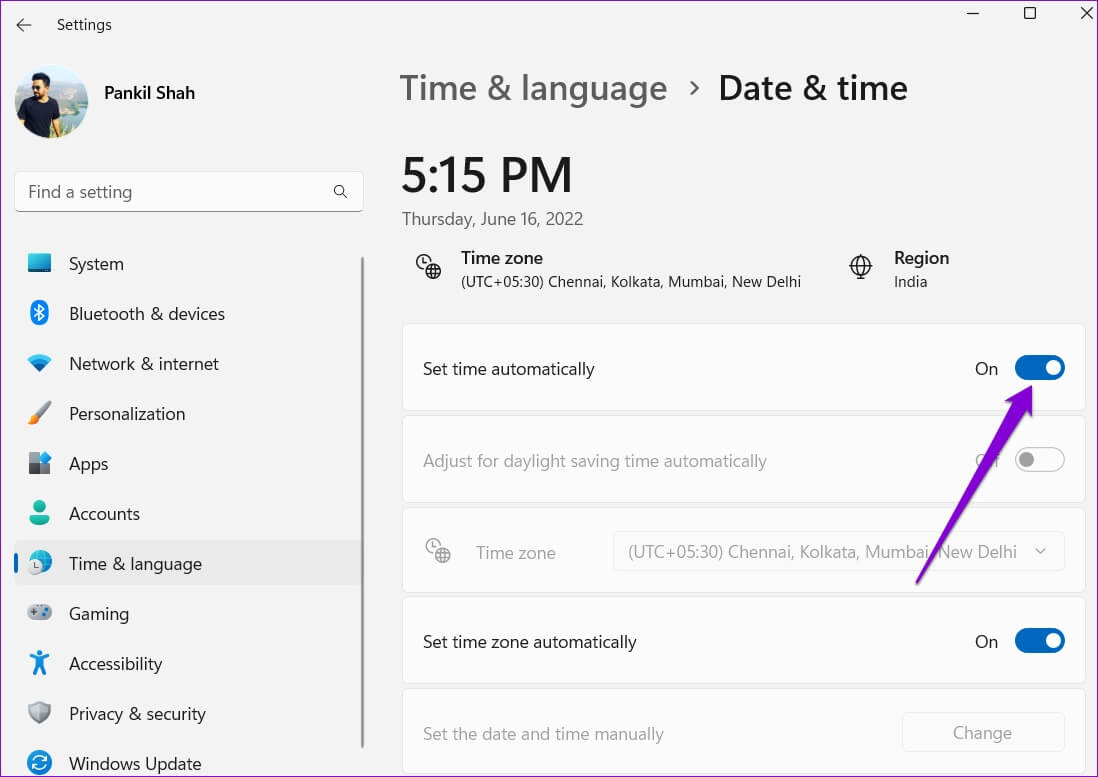
Abra a Microsoft Store e verifique se o erro ocorre novamente.
3. Verifique as permissões da pasta de encomendas
Outra razão pela qual você pode encontrar tais Erros durante o download Aplicativos ou atualizações é se a Microsoft Store não tiver as permissões necessárias para acessar a pasta Pacotes. Aqui está o que você pode fazer para corrigi-lo.
Passo 1: Clique em Tecla Windows + R para iniciar o comando. Modelo Próxima faixa No campo Abrir e pressionar Enter.
C:\Usuários\NomedoPerfil\AppData\Local
substituir Nome do perfil no caminho acima com o nome real do seu perfil do Windows.
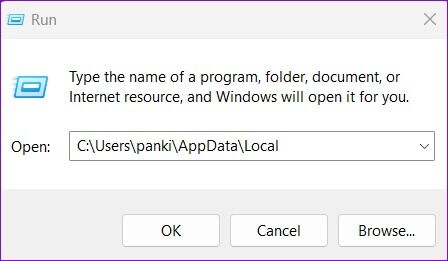
Passo 2: في Janela do Explorador de Arquivos , clique com o botão direito Pacotes . pasta E definir Propriedades.
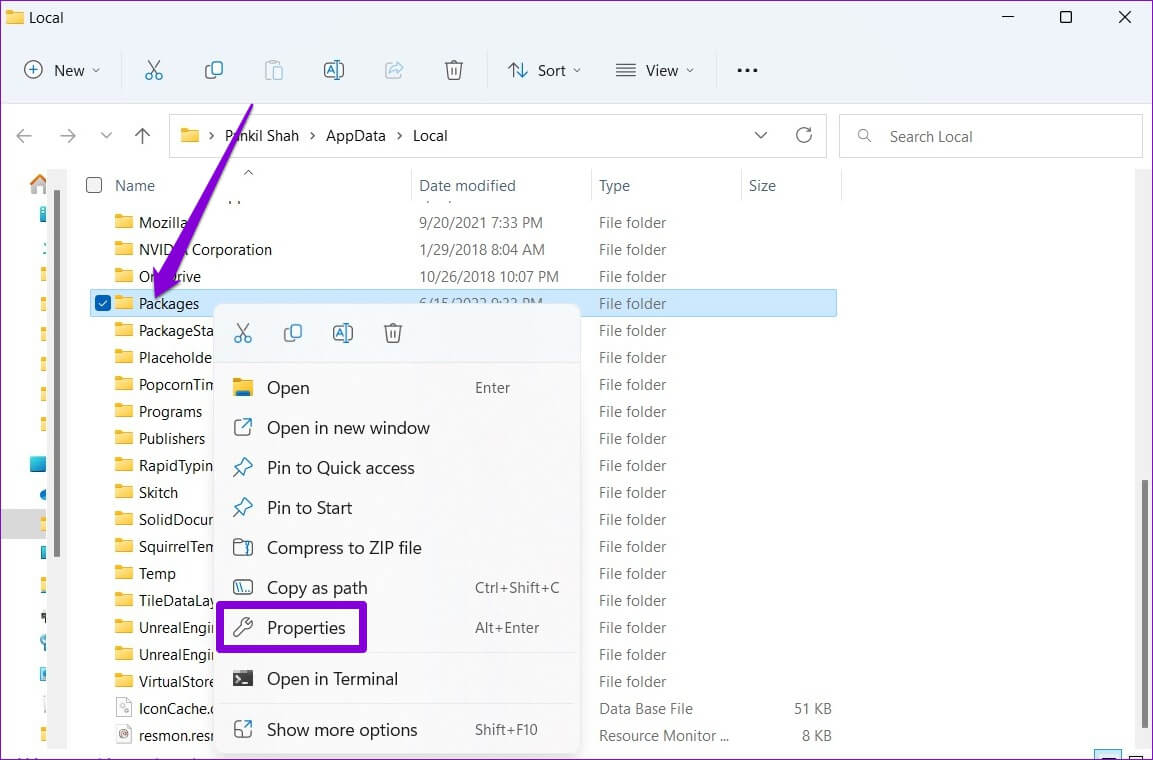
Etapa 3: Vamos para Aba de segurança E clique "Opções avançadas".
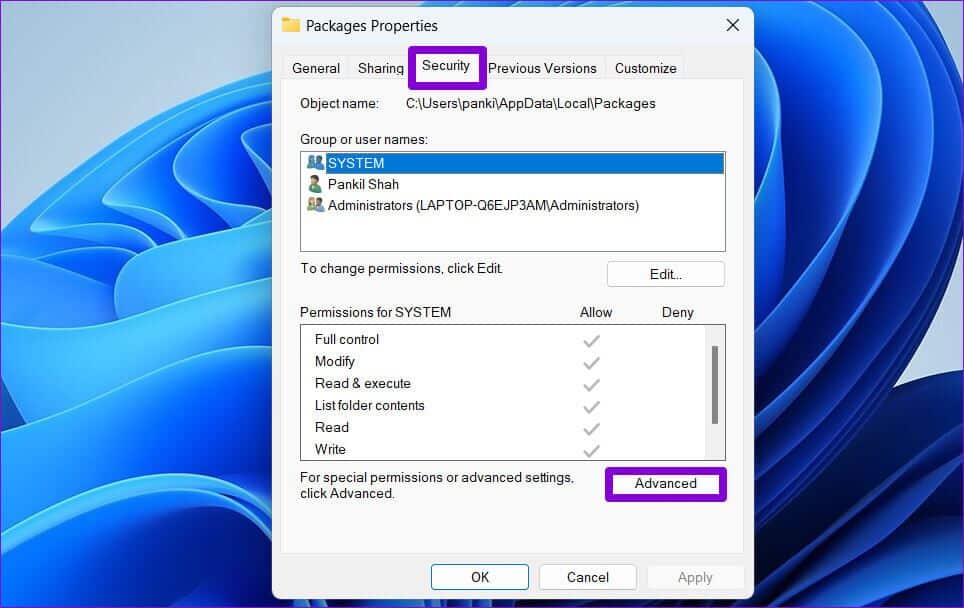
Passo 4: Verifique o acesso à pasta para todos os usuários em seu computador. Se seus usuários já estiverem no controle total, você poderá pular para a próxima solução. Se não, toque Adição.
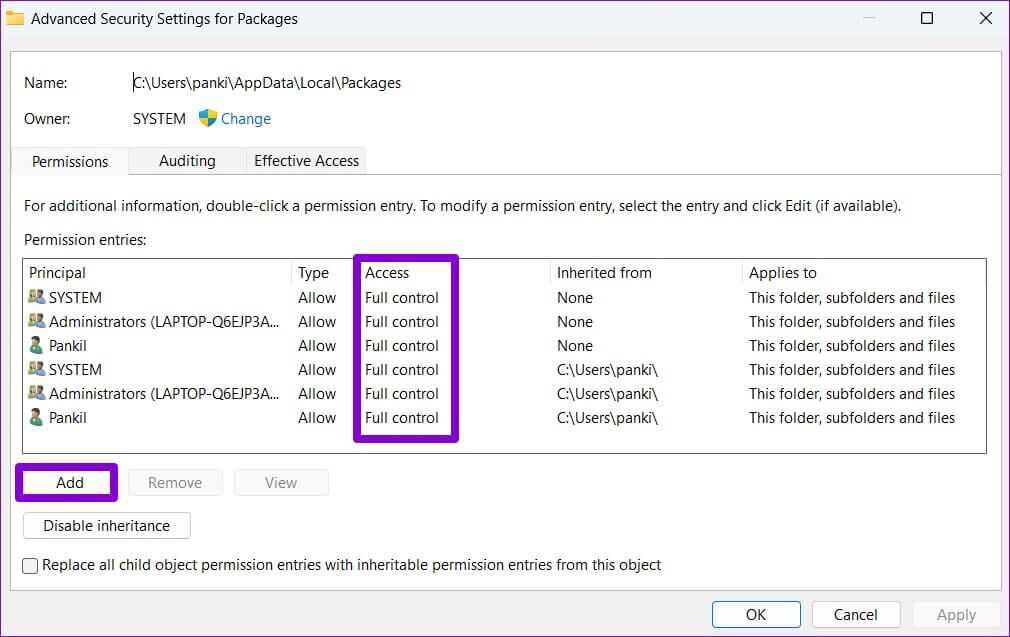
Passo 5: Clique selecionar gerente.
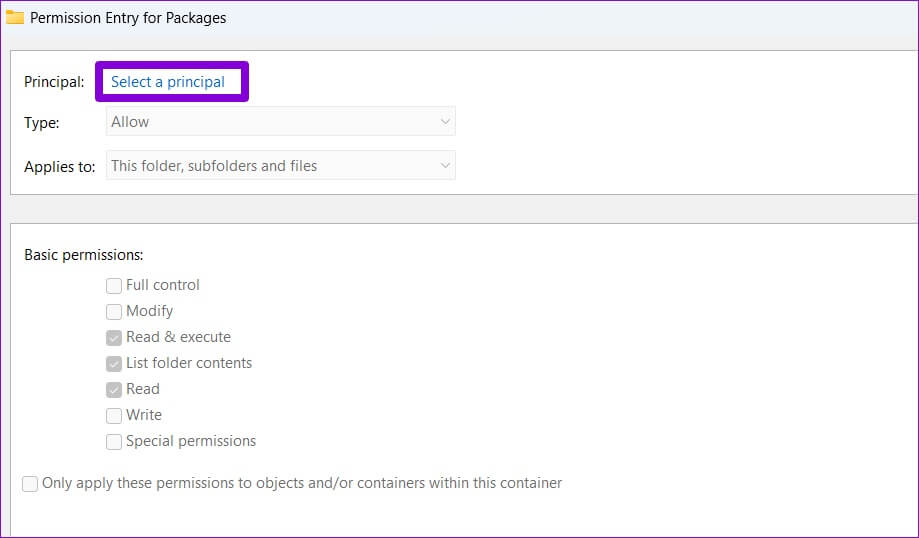
Etapa 6: Digite usuários na caixa Insira o nome do objeto a ser selecionado. E clique "ESTÁ BEM".
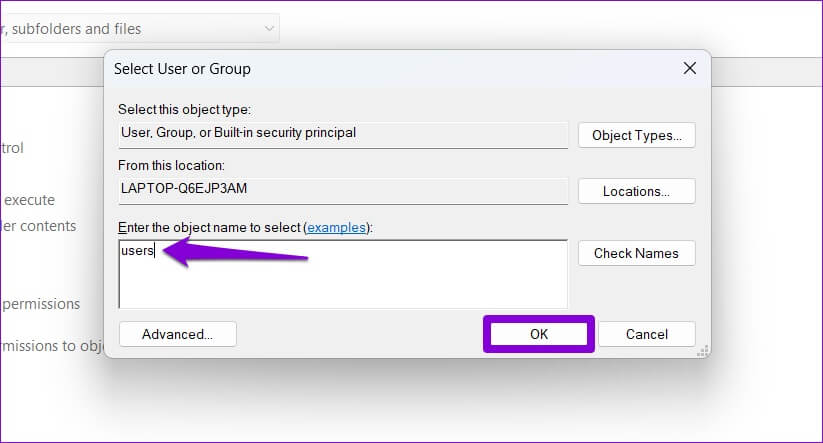
Passo 7: Dentro de Permissões básicas , Localizar caixa de controle completa E pressione ESTÁ BEM.
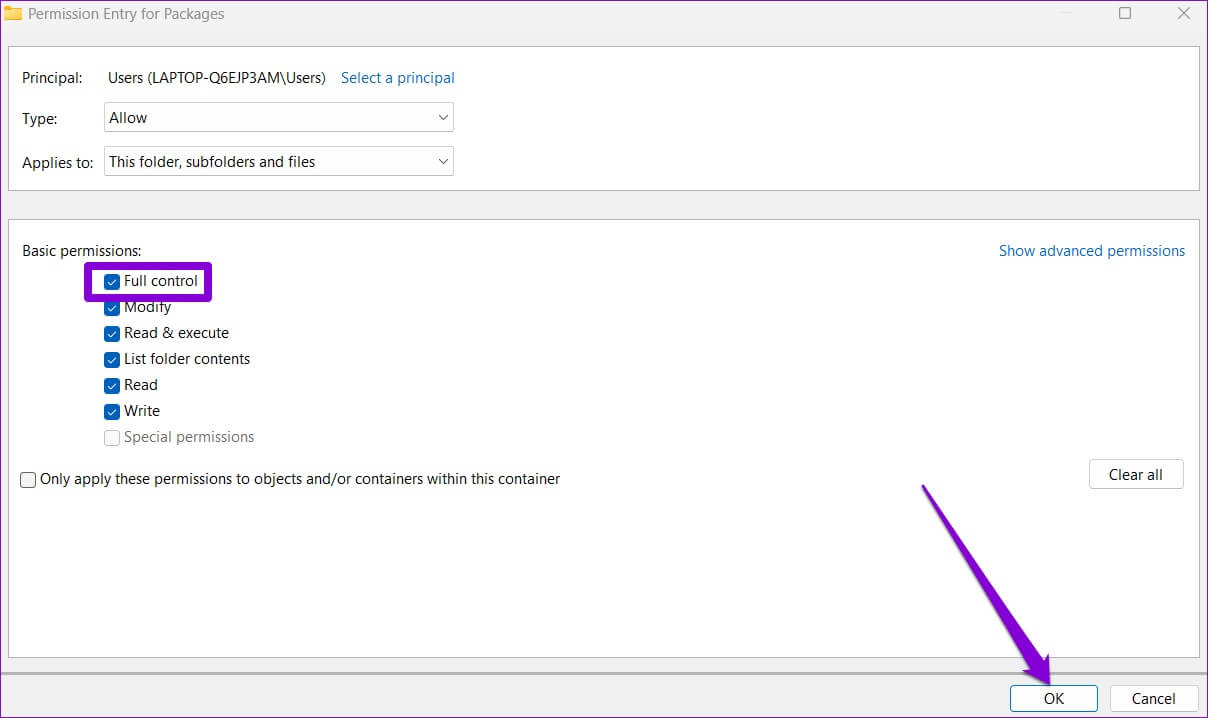
Passo 8: Finalmente, toque "Inscrição" Para salvar as alterações.
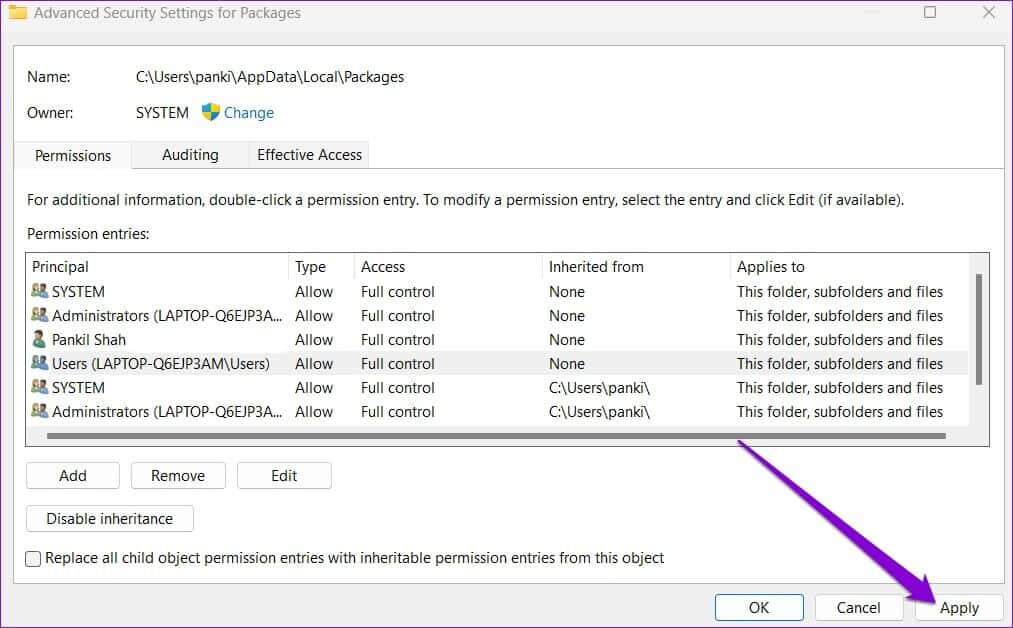
Abrir Microsoft Store Tente baixar ou atualizar um aplicativo para ver se funciona.
4. Reinicie o SERVIÇO DE INSTALAÇÃO DA LOJA MICROSOFT
O Serviço de Instalação da Microsoft Store é responsável por lidar com todas as instalações de aplicativos da Microsoft Store. Se o serviço encontrar um erro ou parar de funcionar por algum motivo, você poderá encontrar erros ao usar a Microsoft Store. Veja como corrigi-lo.
Passo 1: Clique em Tecla Windows + R Para iniciar o comando, digite services.msc , E pressione Enter.
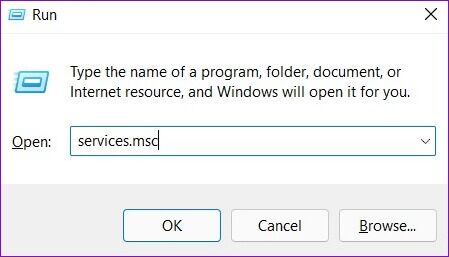
Passo 2: في Janela de serviços Role para baixo para localizar um serviço de instalação Microsoft Store. Clique com o botão direito sobre ele e selecione Reiniciar. Se o serviço não estiver em execução, escolha Iniciar.
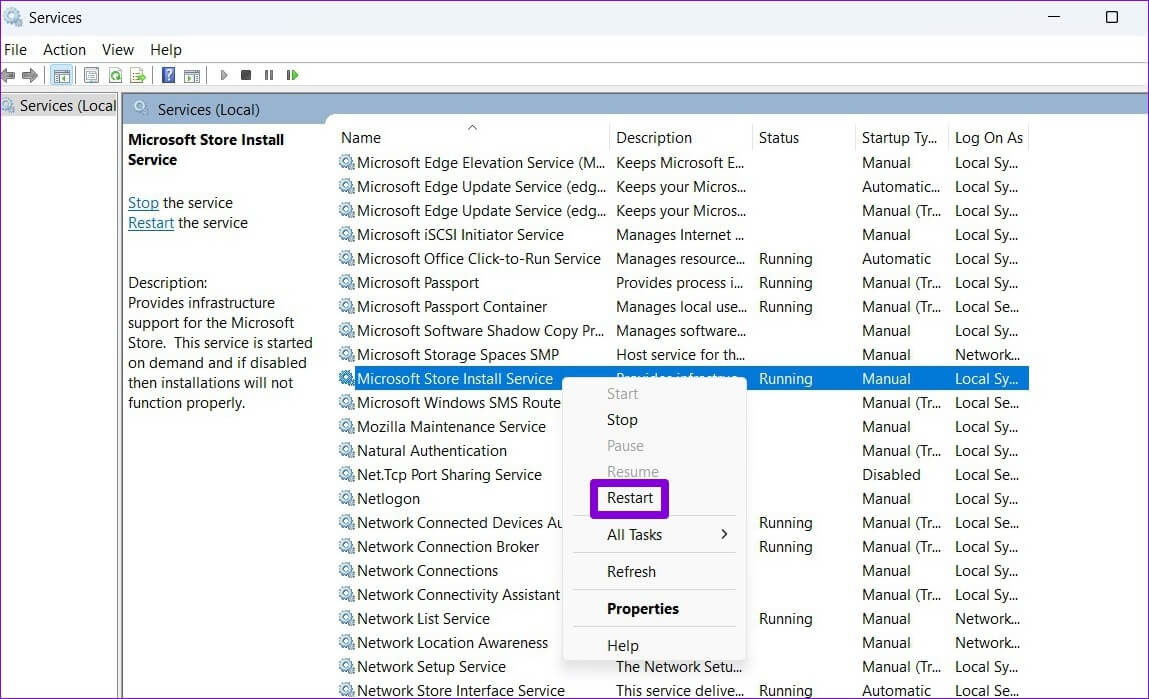
5. Desative temporariamente a VPN
Você está usando Conexão VPN? Nesse caso, você provavelmente encontrará esse erro. Vários usuários relataram em fóruns que desabilitar a conexão VPN os ajudou a corrigir esse erro. Portanto, se você deseja apenas baixar ou atualizar um aplicativo, pode desativar temporariamente a conexão VPN e tentar novamente.
6. Redefina o cache da MICROSOFT STORE
A Microsoft Store, como a maioria dos aplicativos, coleta dados de cache para melhorar o desempenho e reduzir os tempos de carregamento. No entanto, quando esses dados ficam desatualizados, eles também podem interferir nas operações da Microsoft Store e causar problemas. Para corrigir isso, você terá que redefinir o cache da Microsoft Store seguindo as etapas abaixo.
Passo 1: Clique com o botão direito Botão de início E definir "emprego" Da lista.
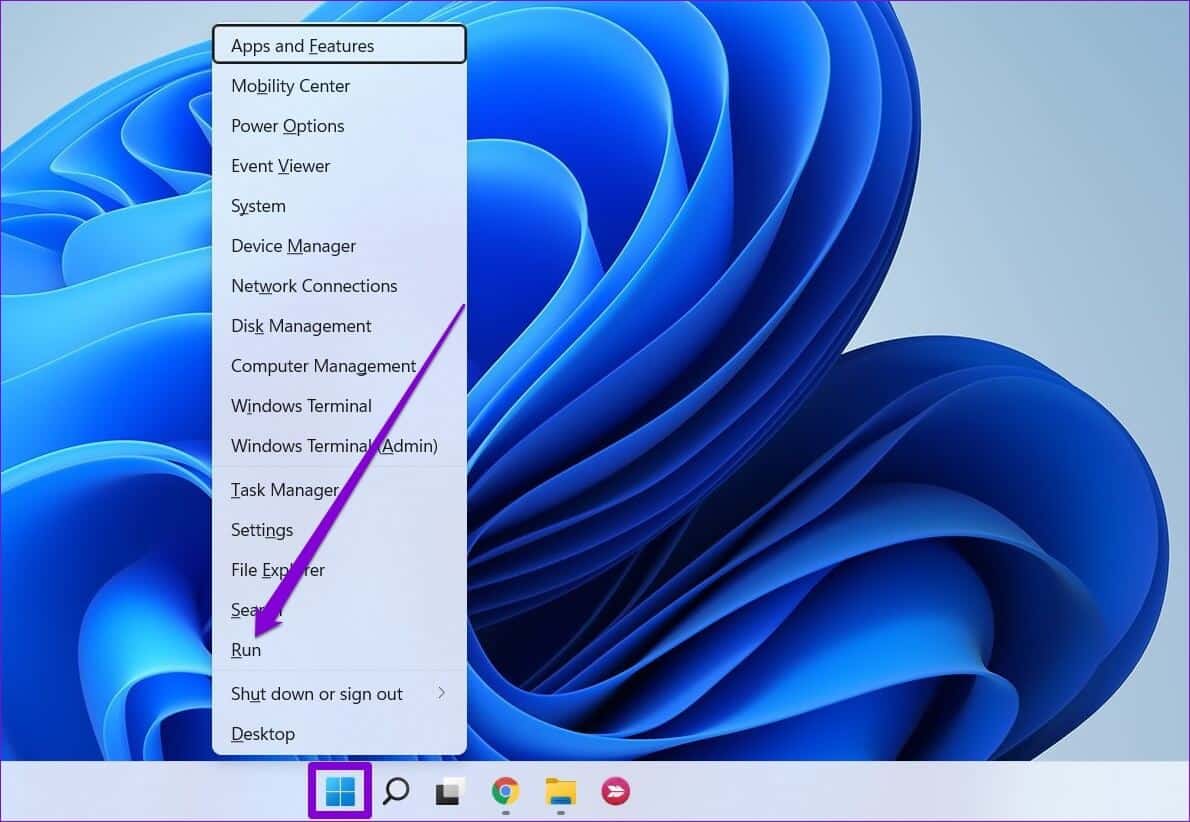
Passo 2: Tipo wsreset.exe na caixa e pressione Enter.
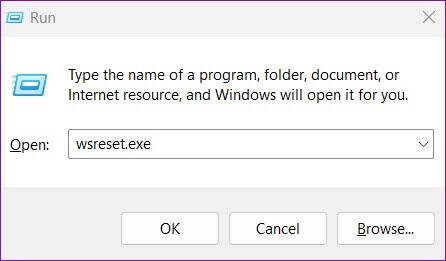
Aguarde o Windows limpar o cache da Microsoft Store. Depois disso, a Microsoft Store deve abrir automaticamente.
7. REPARO OU REINICIALIZAÇÃO DA MICROSOFT STORE
Por fim, você pode tentar reparar o aplicativo se o erro “Algo aconteceu do nosso lado” na Microsoft Store não desaparecer. Aqui está como.
Passo 1: Clique ícone de pesquisa في Barra de Tarefas لفتح Pesquisa do Windows. Tipo Microsoft Store na caixa e clique Configurações do aplicativo.
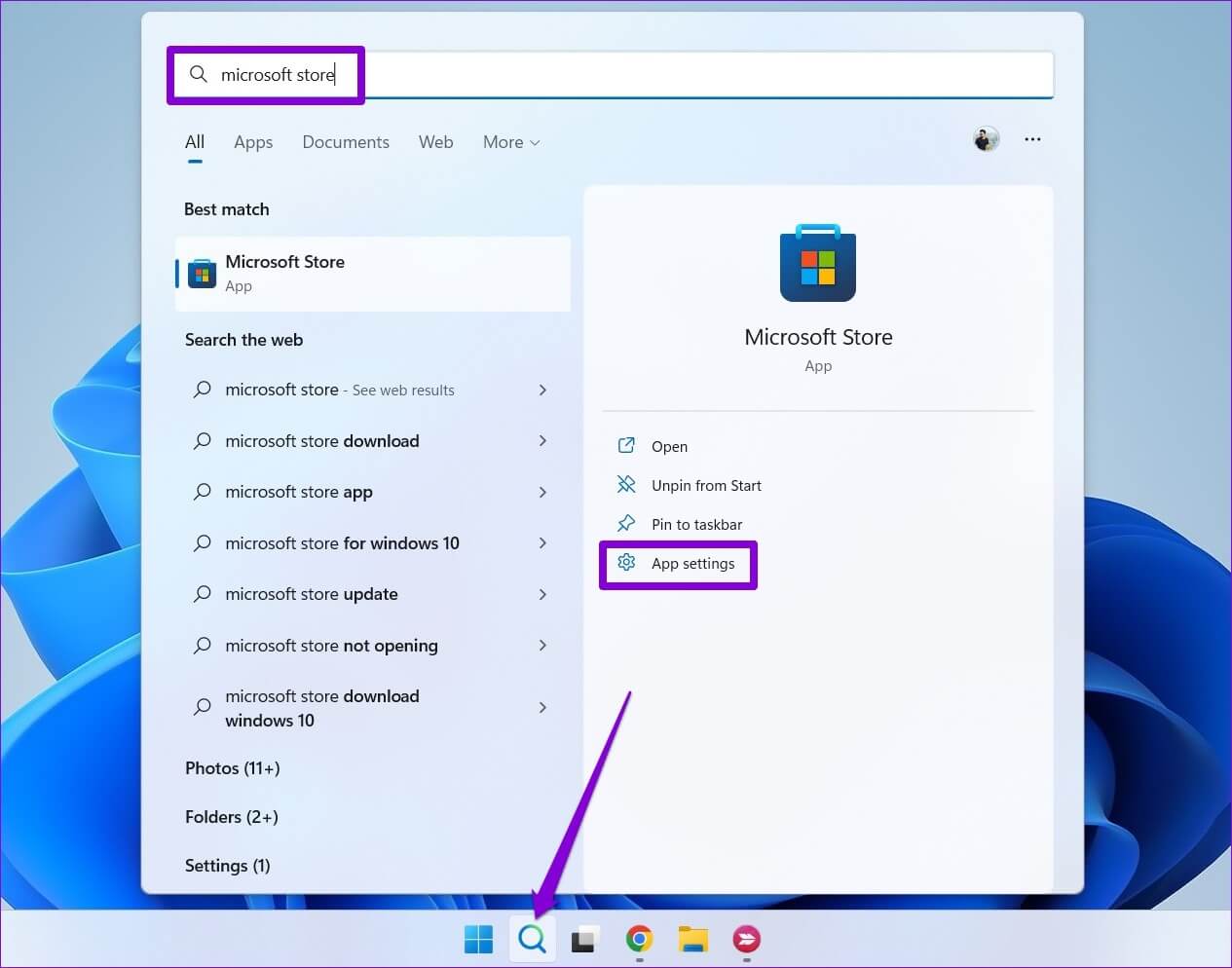
Passo 2: Role para baixo até Redefinir seção E clique botão de reparo.
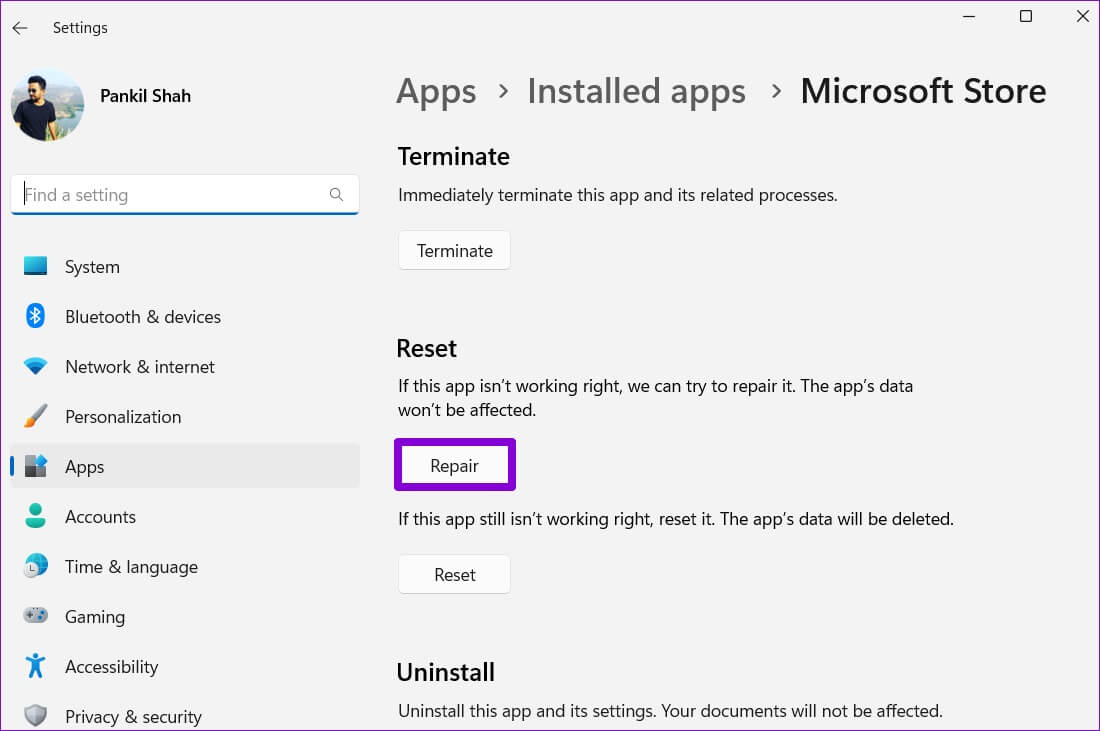
Aguarde o Windows reparar o aplicativo e tente usá-lo. Você pode tentar redefinir o aplicativo no mesmo menu se o problema persistir, mas lembre-se de que isso excluirá os dados do aplicativo.
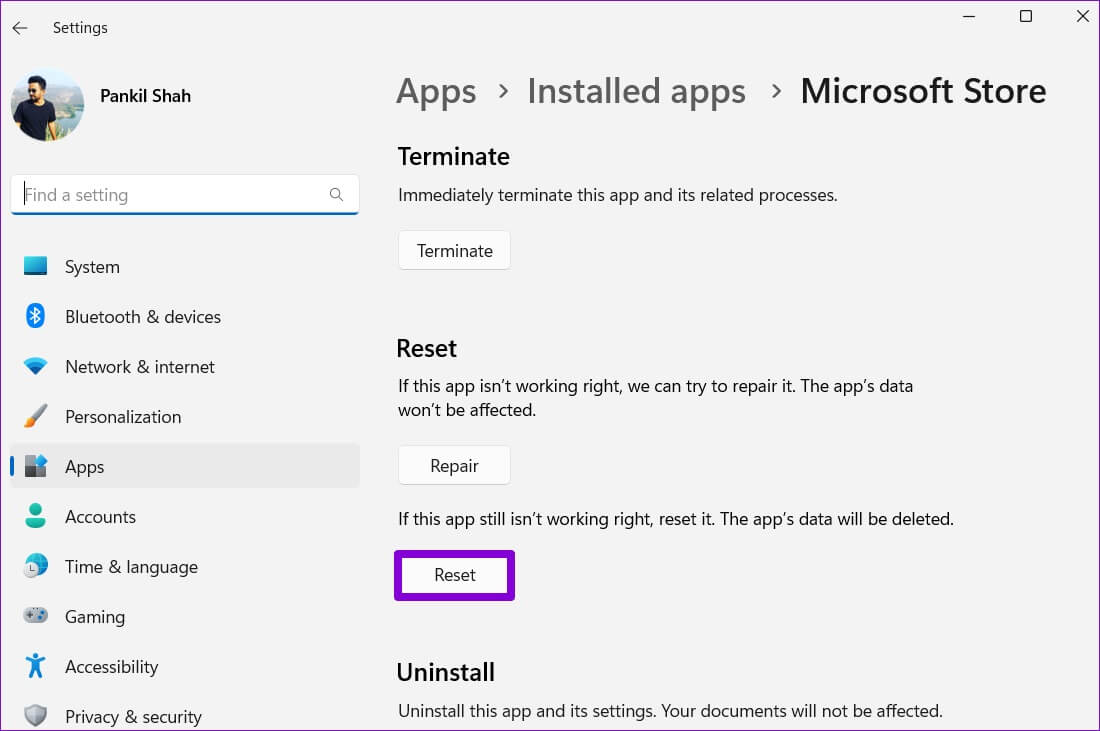
Não é a loja mais amigável da cidade
Esses erros na Microsoft Store podem ser frustrantes. A execução das soluções acima deve ajudá-lo a corrigir o erro “Algo aconteceu do nosso lado” na Microsoft Store em PCs com Windows 10 e Windows 11. Informe quais dos métodos acima foram colocados nos comentários abaixo.